centos5.8设置时区修改时间教程
最后更新时间:2022-02-24 21:26:22
centos5.8设置时区修改时间教程
本篇我们将介绍如何在centos下设置时区以及永久的修改时间。具体操作方式如下图所示。
1.首先我们介绍查看系统时区的方法,首先介绍第一种方法执行命令date -R,可以得到系统的时区,具体效果如下图所示。

2.然后我们执行命令tzselect,首先我们选择一个洲,本篇我们要选择Asia亚洲。具体操作如下图所示。

3.然后选择国家,本篇中我们选择china,选择中国,具体操作如下图所示。
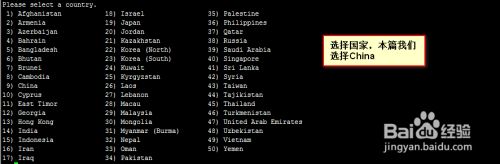
4.然后我们选择Time zone,本篇我们选择Beijing Time ,具体操作如下图所示。

5.然后进行二次确认,输入YES,即可修改时区完毕。
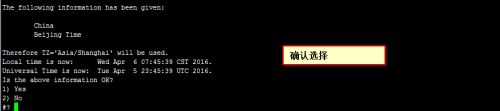
6.然后执行命令hwclock -w 然后 reboot 重启服务器 即可。
如果还不能解决, 请使用任务计划 搞定时间问题
执行 crontab -e 输入i可以进入编辑状态,可输入任务代码 添加如下代码,表示每分钟同步时间一次 */1 * * * * /usr/sbin/ntpdate -u pool.ntp.org >/dev/null 2>&1
先按Esc键,然后输入“:wq”(保存文件) 执行 crontab -l 查看任务列表 其他centos 系统 同步时间 1、vi /etc/sysconfig/clock #编辑文件 ZONE=”Asia/Shanghai” UTC=false #设置为false,硬件时钟不于utc时间一致 ARC=false 2、ln -sf /usr/share/zoneinfo/Asia/Shanghai /etc/localtime #Linux的时区设置为上海 3、 yum install ntp (如果这句执行不成功、直接修改显示时间也行) ntpdate ntp1.aliyun.com #对准时间,需要先安装ntp服务器 4、/sbin/hwclock --systohc
